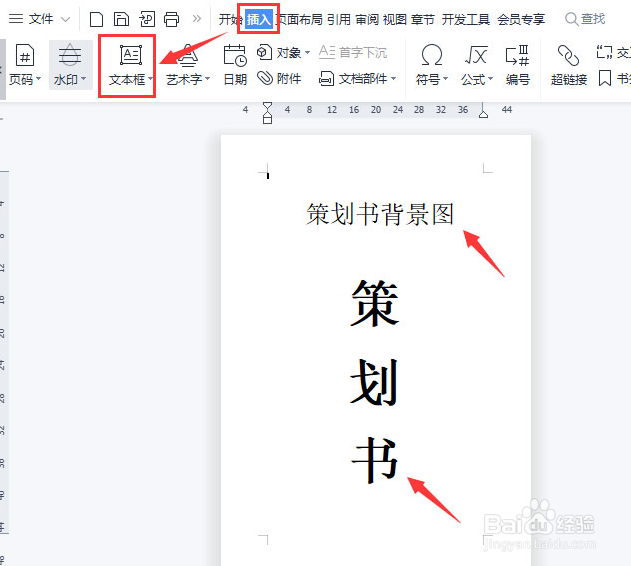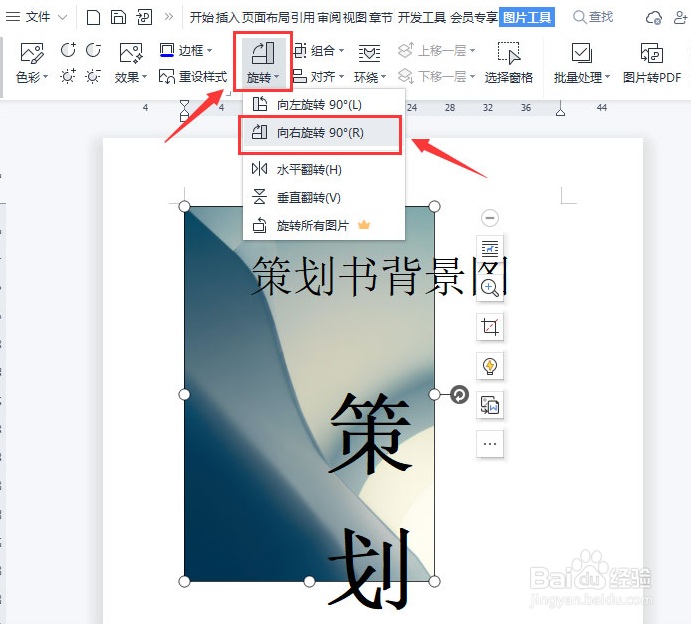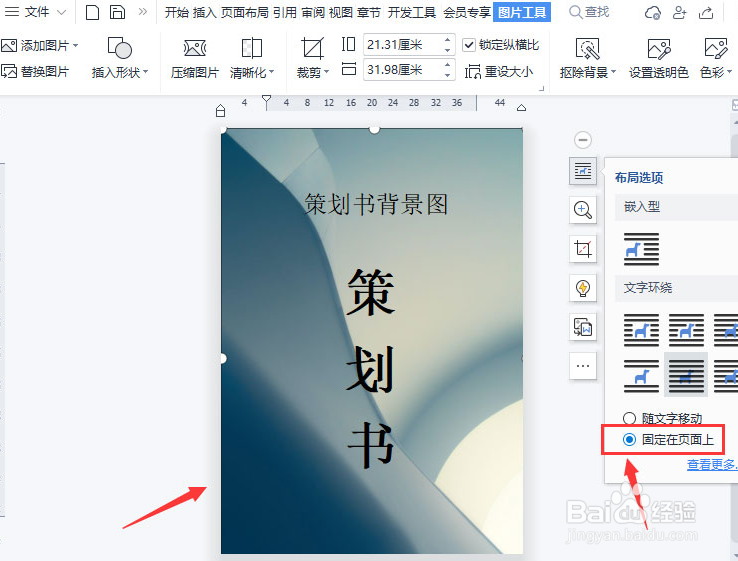wps制作图片固定页面背景步骤介绍
1、1.点击插入菜单中的文本框按钮,输入策划书文案
2、2.点击插入菜单中的添加图片按钮,并将图片的布局选项设置为衬于文字下方
3、3.鼠标点击选中图片,点击旋转菜单中的向右旋转90°选项
4、4.调整好位置后,勾选固定在页面上按钮即可
声明:本网站引用、摘录或转载内容仅供网站访问者交流或参考,不代表本站立场,如存在版权或非法内容,请联系站长删除,联系邮箱:site.kefu@qq.com。
阅读量:32
阅读量:24
阅读量:24
阅读量:35
阅读量:23